6 τρόποι για να εγγράψετε φωνή σε Mac με/χωρίς εξωτερικό μικρόφωνο
Χάρη στις ενσωματωμένες επιλογές της Apple, ηχογράφηση φωνής σε Mac είναι πιο εύκολο από ποτέ! Έχετε Μαγνητόφωνο για να δημιουργήσετε ένα podcast, να καταγράψετε σημειώσεις σύσκεψης ή να αφηγηθείτε μια παρουσίαση. Ωστόσο, ίσως να θέλετε μια πιο ισχυρή επιλογή. Επομένως, αυτή η ανάρτηση σάς παρέχει τα καλύτερα εργαλεία για να κάνετε φωνητική ηχογράφηση σε Mac, από απλό έως επαγγελματικό λογισμικό.
Λίστα οδηγών
Εγγραφή οθόνης AnyRec - Εγγραφή όλα-σε-ένα με καταγραφή υψηλής ποιότητας QuickTime Player - Ενσωματωμένη συσκευή εγγραφής φωνής για απλές ανάγκες ήχου GarageBand - Εγγραφή και Επεξεργασία Ήχου Επαγγελματικού Επιπέδου Audacity - Εργαλείο ανοιχτού κώδικα για ηχογράφηση φωνής σε πολλά κανάλια WavePad - Εγγραφή και Επεξεργαστής Ήχου Πλούσιων σε Χαρακτηριστικά Πώς να ηχογραφήσετε ένα φωνητικό υπόμνημα με την εφαρμογή Voice MemosΕγγραφή οθόνης AnyRec - Εγγραφή όλα-σε-ένα με καταγραφή υψηλής ποιότητας
Ένα επαγγελματικό αλλά και φιλικό λογισμικό για την ηχογράφηση φωνής σε Mac, AnyRec Screen Recorder σας επιτρέπει να εγγράφετε φωνή, οθόνη, κάμερα web ή και τα τρία ταυτόχρονα. Λειτουργεί τέλεια για δημιουργούς περιεχομένου, podcasters ή οποιονδήποτε επιθυμεί ακριβή έλεγχο της ποιότητας εγγραφής. Είτε καταγράφετε ήχο συστήματος, εξωτερική είσοδο μικροφώνου είτε και τα δύο, το πρόγραμμα προσφέρει κρυστάλλινα αποτελέσματα με ρυθμιζόμενες ρυθμίσεις ήχου.

Ηχογραφήστε τον ήχο του συστήματος και την είσοδο μικροφώνου ταυτόχρονα χωρίς απώλεια ποιότητας.
Προσαρμόστε τα επίπεδα ήχου και τις ρυθμίσεις εξόδου για καλύτερη καθαρότητα.
Κάντε ακύρωση θορύβου και βελτίωση φωνής.
Αποθηκεύστε ηχογραφήσεις σε MP3, AAC, M4A και άλλες μορφές ήχου.
Ασφαλής λήψη
Ασφαλής λήψη
- Πλεονεκτήματα
- Εγγράψτε εσωτερικό και εξωτερικό ήχο στον υπολογιστή σας από όλες τις πηγές.
- Περικοπή, συμπίεση, συγχώνευση και επεξεργασία μεταδεδομένων του αρχείου εγγραφής σας.
- Προγραμματίστε εργασίες εγγραφής για αυτόματη έναρξη και διακοπή της εγγραφής.
- Μειονεκτήματα
- Χρειάζεται αναβάθμιση στην πλήρη έκδοση για να εγγράφετε βίντεο για ώρες.
Βήμα 1.
Ενεργοποιήστε τον "Ήχο συστήματος" για να συμπεριλάβετε τον εσωτερικό ήχο του Mac σας και ενεργοποιήστε το "Μικρόφωνο" για να καταγράψετε τη φωνή σας. Μπορείτε να ορίσετε ποιο μικρόφωνο θα χρησιμοποιήσετε και να προσαρμόσετε και τις δύο εντάσεις πριν από την εγγραφή.

Βήμα 2.Πριν ξεκινήσετε, κάντε κλικ στο κουμπί "Ρυθμίσεις" και μεταβείτε στην καρτέλα "Ήχος". Από εκεί, κάντε κλικ στο πλαίσιο "Ακύρωση θορύβου" για να μειώσετε τον θόρυβο του περιβάλλοντος. Κάντε κλικ στο κουμπί "OK" για να εφαρμόσετε και να επιστρέψετε στο κύριο παράθυρο.

Βήμα 3.Όταν όλα ρυθμιστούν, κάντε κλικ στο κουμπί "ΕΓΓΡΑΦΗ" για να ξεκινήσετε την ηχογράφηση της φωνής σας. Εμφανίζεται μια μικρή κινούμενη γραμμή. Μπορείτε να κάνετε παύση, διακοπή και ρύθμιση της έντασης του ήχου σε πραγματικό χρόνο καθώς μιλάτε με αυτήν.
Βήμα 4.Μόλις τελειώσετε, κάντε κλικ στην επιλογή "Διακοπή" για να τερματίσετε την ηχογράφηση φωνής. Μπορείτε να την επαναλάβετε αμέσως, να περικόψετε ανεπιθύμητους θορύβους και, στη συνέχεια, να κάνετε κλικ στην επιλογή "Αποθήκευση" για να εξαγάγετε το καθαρό αρχείο ήχου σας σε Mac.

Ασφαλής λήψη
Ασφαλής λήψη
QuickTime Player - Ενσωματωμένη συσκευή εγγραφής φωνής για απλές ανάγκες ήχου
Το QuickTime Player είναι προεγκατεστημένο σε κάθε Mac και αποτελεί μια απλή λύση για γρήγορη ηχογράφηση φωνής σε Mac. Λειτουργεί ιδανικά για φωνητικά μηνύματα, σημειώσεις ή σύντομα podcast χωρίς να χρειάζεται επιπλέον λογισμικό. Επιπλέον, μπορείτε Χρησιμοποιήστε το QuickTime για να εγγράψετε βίντεο οθόνης με ήχο σε Mac δωρεάν επίσης.
- Πλεονεκτήματα
- Δωρεάν και προεγκατεστημένο σε Mac.
- Έρχεται με μια απλή διεπαφή.
- Καλό για γρήγορες φωνητικές σημειώσεις.
- Μειονεκτήματα
- Έχει περιορισμένες δυνατότητες επεξεργασίας ήχου.
- Δεν καταγράφει εύκολα τον εσωτερικό ήχο.
Βήμα 1.Ανοίξτε το QuickTime Player. Κάντε κλικ στο μενού "Αρχείο". Στη συνέχεια, κάντε κλικ στην επιλογή "Νέα εγγραφή ήχου". Στη συνέχεια, επιλέξτε τη συσκευή εισόδου σας από το αναπτυσσόμενο βέλος.
Βήμα 2.Κάντε κλικ στο κουμπί "Εγγραφή". Τώρα μπορείτε να ξεκινήσετε την ηχογράφηση φωνής σε Mac. Αργότερα, κάντε κλικ στο κουμπί "Διακοπή" για να ολοκληρώσετε. Αποθηκεύστε το αρχείο σας στην επιθυμητή τοποθεσία.

GarageBand - Εγγραφή και Επεξεργασία Ήχου Επαγγελματικού Επιπέδου
Ένα άλλο ισχυρό εργαλείο της Apple, το GarageBand, είναι ιδανικό για όποιον θέλει μια υψηλής ποιότητας ηχογράφηση φωνής μαζί με επαγγελματικά εργαλεία επεξεργασίας. Όχι μόνο μπορείτε να ηχογραφήσετε φωνή σε Mac, αλλά μπορείτε επίσης να βελτιώσετε τον ήχο σας, κάτι που είναι ιδανικό για podcasters, τραγουδιστές και παραγωγούς ήχου.
- Πλεονεκτήματα
- Ενσωματωμένα εφέ, συμπιεστές και ισοσταθμιστές.
- Ηχογράφηση πολλαπλών κομματιών με προηγμένα χειριστήρια επεξεργασίας.
- Υποστηρίζει εξαγωγή σε πολλαπλές μορφές ήχου.
- Μειονεκτήματα
- Διαθέσιμο μόνο για συσκευές Apple.
- Μπορεί να είναι περίπλοκο για μια απλή ηχογράφηση φωνής.
Βήμα 1.Εκτελέστε το GarageBand στον Mac σας και επιλέξτε το "Voice Project". Προσδιορίστε τη συσκευή εισόδου σας από τις "Προτιμήσεις" και, στη συνέχεια, από τις "Ήχος/MIDI".
Βήμα 2.Κάντε κλικ στο κουμπί "Εγγραφή" για να ξεκινήσετε. Μιλήστε στο μικρόφωνό σας και κάντε κλικ στο κουμπί "Διακοπή" όταν τελειώσετε. Επεξεργαστείτε τον ήχο σας και αποθηκεύστε τον στην επιθυμητή μορφή αργότερα.

Audacity - Εργαλείο ανοιχτού κώδικα για ηχογράφηση φωνής σε πολλά κανάλια
Ένα από τα πιο δημοφιλή Δωρεάν συσκευή εγγραφής φωνής για Mac είναι το Audacity. Προσφέρει εξαιρετική ισορροπία ισχύος και προσβασιμότητας, υποστηρίζοντας πρόσθετα και επιτρέποντάς σας να προσθέσετε σε στρώσεις, να επεξεργαστείτε και να αναμίξετε πολλαπλές ηχογραφήσεις.
- Πλεονεκτήματα
- Λειτουργεί δωρεάν και ανοιχτού κώδικα.
- Καλύπτει πολλές μορφές με πολλά εφέ.
- Διαθέτει υποστήριξη από την κοινότητα και εκπαιδευτικά βίντεο.
- Μειονεκτήματα
- Η επεξεργασία πολλαπλών κομματιών είναι περιορισμένη.
- Λιγότερο στιλβωμένο από άλλο λογισμικό.
Βήμα 1.Μόλις ανοίξετε το Audacity σε Mac, ρυθμίστε την είσοδο μικροφώνου σας. Εάν είστε έτοιμοι, κάντε κλικ στο κουμπί "Εγγραφή" για να ξεκινήσετε την καταγραφή της φωνής σας.
Βήμα 2.Αργότερα, κάντε κλικ στο κουμπί "Διακοπή" για να ολοκληρώσετε την εγγραφή. Επεξεργαστείτε το κομμάτι σας τώρα χρησιμοποιώντας εργαλεία όπως trimmer, fade κ.λπ. Αποθηκεύστε το μέσω του "Αρχείου" και, στη συνέχεια, μέσω της "Εξαγωγής" και επιλέξτε "Εξαγωγή ως MP3" ή άλλες μορφές.

WavePad - Εγγραφή και Επεξεργαστής Ήχου Πλούσιων σε Χαρακτηριστικά
Τέλος, το WavePad λειτουργεί κυρίως ως ένα προηγμένο πρόγραμμα εγγραφής και επεξεργασίας ήχου για Mac, ιδανικό για όσους θέλουν λεπτομερή έλεγχο του ήχου τους. Αυτή η συσκευή εγγραφής φωνής για Mac υποστηρίζει καθαρισμό ήχου, μαζική επεξεργασία και πλήθος εφέ.
- Πλεονεκτήματα
- Εύκολο στη χρήση με καλά χαρακτηριστικά.
- Ιδανικό για ηχογράφηση φωνής και γενική επεξεργασία ήχου.
- Μειονεκτήματα
- Λιγότερες προηγμένες λειτουργίες, όπως η μίξη πολλαπλών κομματιών.
- Η δωρεάν έκδοση έχει πολλούς περιορισμούς.
Βήμα 1.Ανοίξτε το WavePad στον Mac σας και ξεκινήστε κάνοντας κλικ στα "Νέα αρχεία" και, στη συνέχεια, επιλέξτε "Εγγραφή". Επιλέξτε το μικρόφωνό σας ως πηγή εισόδου.
Βήμα 2.Κάντε κλικ στο κουμπί "Εγγραφή" τώρα και αργότερα κάντε κλικ στο κουμπί "Διακοπή" για να ολοκληρώσετε. Τώρα, μπορείτε να επεξεργαστείτε τον ήχο σας χρησιμοποιώντας τα εργαλεία που παρέχονται.
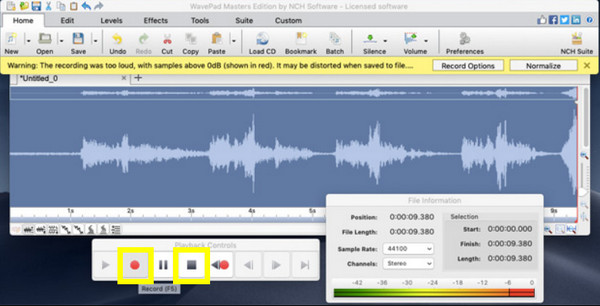
Πώς να ηχογραφήσετε ένα φωνητικό υπόμνημα με την εφαρμογή Voice Memos
Συνήθως, η εφαρμογή Voice Memos είναι αυτή που χρησιμοποιείται για την ηχογράφηση ήχου. Είτε βρίσκεστε εδώ για να αποθηκεύσετε γρήγορες υπενθυμίσεις είτε για να καταγράψετε σημειώσεις συσκέψεων, αυτό το ενσωματωμένο εργαλείο σε Mac σάς επιτρέπει να ηχογραφείτε αρχεία ήχου με λίγα μόνο κλικ. Επιπλέον, υποστηρίζει απλή περικοπή και αντικατάσταση τμημάτων του σημειώματός σας. Τα φωνητικά σας σημειώματα θα εξαχθούν σε μορφή M4A. Αν θέλετε να έχετε μεγαλύτερη συμβατότητα, μπορείτε να μετατροπή φωνητικών μηνυμάτων σε MP3.
Λοιπόν, πριν ολοκληρώσετε αυτήν την ανάρτηση, δείτε πώς μπορείτε να εγγράψετε φωνή σε Mac χρησιμοποιώντας φωνητικά μηνύματα:
Βήμα 1.Χρησιμοποιήστε την «Αναζήτηση Spotlight» ή τις «Εφαρμογές» για να ξεκινήσετε τα Μαγνητόφωνα. Μόλις ανοιχτούν, μπορείτε να δείτε το μεγάλο κουμπί «Εγγραφή». Κάντε κλικ σε αυτό για να ξεκινήσετε την καταγραφή της φωνής σας.
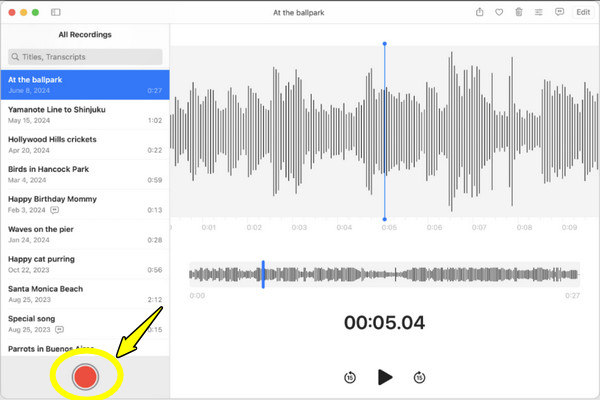
Βήμα 2.Οποιαδήποτε στιγμή, μπορείτε να κάνετε κλικ στο κουμπί "Παύση" εάν χρειάζεστε ένα διάλειμμα και, στη συνέχεια, να συνεχίσετε την εγγραφή με το κουμπί "Συνέχιση". Αργότερα, κάντε κλικ στο κουμπί "Τέλος" όταν τελειώσετε.
Βήμα 3.Η εγγραφή εμφανίζεται στην αριστερή πλευρά της εφαρμογής. Μπορείτε να την μετονομάσετε, ακόμη και να την περικόψετε από ανεπιθύμητα μέρη. Μόλις τελειώσετε, κάντε δεξί κλικ πάνω της για "Κοινή χρήση" μέσω AirDrop, Mail ή Μηνυμάτων ή αποθηκεύστε την στην επιθυμητή τοποθεσία.

συμπέρασμα
Με τόσα πολλά διαθέσιμα εργαλεία, μπορείτε εύκολα να βρείτε ένα που να ταιριάζει στις ανάγκες ηχογράφησης σας σε Mac. Από τα απλά φωνητικά μηνύματα μέχρι τις ισχυρές λειτουργίες του GarageBand, κάθε εργαλείο που αναφέρεται προσφέρει κάτι μοναδικό. εγγραφή φωνής μικροφώνου σε Mac. AnyRec Screen Recorder είναι η καλύτερη ηχογράφηση φωνής σας για Mac. Δεν καταγράφει μόνο τη φωνή του μικροφώνου σας, αλλά προσφέρει επίσης μείωση θορύβου, περικοπή και προσαρμόσιμες ρυθμίσεις εξόδου. Επιπλέον, μπορείτε να εγγράψετε ήχο συστήματος μαζί με φωνή μικροφώνου μέσα στο πρόγραμμα. Είτε πρόκειται για επαγγελματικές είτε για προσωπικές ηχογραφήσεις, το πρόγραμμα είναι έτοιμο για οποιονδήποτε σκοπό.
Ασφαλής λήψη
Ασφαλής λήψη



